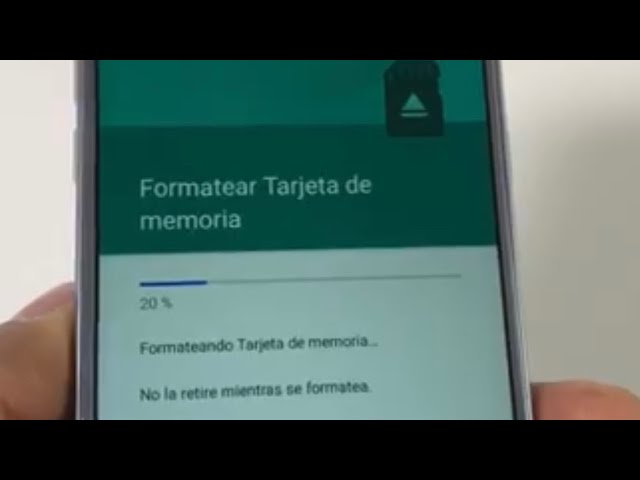
Xotira kartalarini formatlashning barcha usullari haqida malumot
SD -kartalar har qanday portativ elektron qurilmalarda ishlatiladi. USB drayvlar singari, ular ham noto’g’ri ishlashi mumkin va ularni formatlash kerak. Buning ko’p usullari mavjud. Ushbu materialda ulardan eng samaralisi tanlangan.
Xotira kartasini qanday formatlash mumkin
SD -kartani formatlash printsipi USB -disklardan unchalik farq qilmaydi. Siz Windows -ning standart vositalaridan ham, maxsus yordam dasturlaridan ham foydalanishingiz mumkin. Ikkinchisining assortimenti juda keng:
- Avtomatik formatlash vositasi;
- HDD past darajali formatlash vositasi;
- JetFlash tiklash vositasi;
- recoverRx;
- SDFormatter;
- USB diskni saqlash formatlash vositasi.
atención ! Xotira kartasini formatlash undagi barcha ma’lumotlarni o’chirib yuboradi. Agar u ishlayotgan bo’lsa, kerakli narsani kompyuteringizga nusxa ko’chiring, agar buning iloji bo’lmasa, «tez formatlash» dan foydalaning. Bu keyinchalik maxsus dasturlar yordamida tarkibni tiklashning yagona yo’li.
Xotira kartasini kompyuterga ulash uchun sizga kartani o’quvchi kerak. U birlashtirilishi mumkin (tizim blokining yoki noutbuk korpusining vilkasi) yoki tashqi (USB orqali ulangan). Aytgancha, bugun siz Bluetooth yoki Wi-Fi orqali ulanadigan simsiz kartani o’quvchi sotib olishingiz mumkin.
Ko’pgina kartani o’qiydiganlar to’liq o’lchamli SD-kartalarga mos keladi, lekin, masalan, kichikroq microSD uchun maxsus adapter (adapter) dan foydalanish kerak. Odatda karta bilan birga keladi. Bu microSD uyasi bo’lgan SD -kartaga o’xshaydi. Fleshli diskdagi yozuvlarni diqqat bilan o’rganishni unutmang. Hech bo’lmaganda, ishlab chiqaruvchining nomi foydali bo’lishi mumkin.
1 -savol: Avtomatik formatlash vositasi
Keling, birinchi navbatda ushbu ishlab chiqaruvchining kartalari bilan ishlash uchun yaratilgan Transcend -ning xususiy yordam dasturidan boshlaylik.
AutoFormat vositasini bepul yuklab oling
Ushbu dasturdan foydalanish uchun quyidagilarni bajaring:
- Ilovani yuklab oling va bajariladigan faylni ishga tushiring.
- Yuqori blokda xotira kartasining harfini ko’rsating.
- Keyingisida turini tanlang.
- Dalada «Format yorlig’i», uning nomini yozishingiz mumkin, u formatlashdan keyin ko’rsatiladi.
«Optimallashtirilgan format» tez formatlashni nazarda tutadi, «To’liq format» — format to’la. Kerakli katakchani belgilang. Ma’lumotni o’chirish va flesh -diskning ishlashini tiklash uchun bu etarli «Optimallashtirilgan format» . - Tugmani bosing «Formatlash» .
- Kontentni o’chirish haqida ogohlantirish paydo bo’ladi. Ustiga bosing Ha .
Oynaning pastki qismidagi harakatlanish paneli yordamida format holatini aniqlash mumkin. Amal tugagandan so’ng, quyidagi rasmda ko’rsatilgandek xabar paydo bo’ladi.
Agar sizda Transcend xotira kartasi bo’lsa, ehtimol, darsda tasvirlangan, Transcend flesh -disklari haqidagi dasturlardan biri ham yordam beradi.
Lea tambien: Transcend flesh -diskini tiklashning 6 ta sinab ko’rilgan usuli
2 -qadam: HDD past darajali formatlash vositasi
Past darajadagi formatlashni amalga oshirishga imkon beradigan boshqa dastur. Sinov muddati davomida bepul foydalanish ta’minlanadi. O’rnatish versiyasidan tashqari, portativ ham mavjud.
HDD past darajali formatlash vositasidan foydalanish uchun quyidagilarni bajaring:
- Xotira kartasini belgilang va ustiga bosing «Davom etish» .
- Yorliqni oching «Past darajali format» .
- Tugmani bosing «Ushbu qurilmani formatlash» .
- Bosish orqali amalni tasdiqlang «Ha» .
Shakl bo’yicha formatlash jarayonini ko’rishingiz mumkin.
Eslatma: shunday past darajadagi formatlashni to’xtatmaslik yaxshiroqdir.
Shuningdek qarang: Fleshli diskning past darajadagi formatini qanday bajarish kerak
3 -qadam: JetFlash -ni tiklash vositasi
Bu Transcend kompaniyasining yana bir rivojlanishi, lekin u nafaqat shu kompaniyaning xotira kartalari bilan ishlaydi. Bu maksimal foydalanish qulayligi bilan farq qiladi. Yagona kamchilik shundaki, barcha xotira kartalarini ko’rish mumkin emas.
Skachat JetFlash tiklash vositasi
Ko’rsatma oddiy: flesh -diskni tanlang va ustiga bosing «Boshlash» .
4-usul: RecoveRx
Ushbu vosita Transcend-ning tavsiya etilgan ro’yxatida, shuningdek, uchinchi tomon saqlash qurilmalari bilan ishlaydi. Boshqa ishlab chiqaruvchilarning xotira kartalari bilan ancha do’stona.
RecoveRx rasmiy sayti
RecoveRx -dan qanday foydalanish quyidagicha ko’rinadi:
- Ilovani yuklab oling va o’rnating.
- Kategoriyaga o’ting «Formatlash» .
- Ochilgan ro’yxatdan xotira kartasi harfini tanlang.
- Xotira kartasi turi belgilari paydo bo’ladi. Mos keladiganini tekshiring.
- Dalada «Yorliq», OAV nomini belgilashingiz mumkin.
- SD holatiga qarab format turini tanlang (optimallashtirilgan yoki to’liq).
- Tugmani bosing «Formatlash» .
- Javob bering «Ha» ga keyingi xabar (keyingi tugmani bosing).
Oynaning pastki qismida o’lchov va jarayon oxirigacha taxminiy vaqt bo’ladi.
5-usul: SDFormatter
Bu SanDisk ishlab chiqaruvchisi o’z mahsulotlari bilan ishlash uchun tavsiya qilgan yordamchi dastur. Va bu holda, SD -kartalar bilan ishlash eng yaxshisidir.
Bu holda foydalanish bo’yicha ko’rsatmalar quyidagicha:
- SDFormatter -ni kompyuteringizga yuklab oling va o’rnating.
- Xotira kartasi nomini tanlang.
- Agar kerak bo’lsa, flesh -disk nomini kiriting «Ovoz belgisi» qatori .
- Maydon Formatlash varianti joriy format sozlamalarini ko’rsatadi. Ularni bosish orqali o’zgartirish mumkin el tugmasini bosing Variant .
- Ustiga bosing «Formatlash» .
- Javob bering Ga «OK» paydo bo’ladigan xabar.
6 -savol: Diskni USB formatlash vositasi
Har xil turdagi xotira kartalarini, shu jumladan, olinadigan xotirani formatlash uchun eng ilg’or yordamchi dasturlardan biri.
Ko’rsatma quyidagicha:
- Avval USB diskni saqlash formatini yuklab oling va o’rnating.
- Qiymatda «Qurilma» vositani tanlang.
- Maydon uchun Fayl tizimi , FAT32 bo’ladi ko’pincha SD -kartalar uchun ishlatiladi.
- Maydon «Ovozli yorliq» o’z ichiga oladi flesh -disk nomi (lotin tilida).
- Agar tekshirmasangiz «Tez formatlash» , «Uzoq», to’liq formatlashni boshlaydi, bu har doim ham zarur emas. Shuning uchun shomil qo’yish yaxshidir.
- Tugmani bosing «Diskni formatlash» .
- Keyingi oynada harakatni tasdiqlang.
Format holatini shkala bo’yicha baholash mumkin.
7-usul: standart Windows vositalari
Bunday holda, afzallik shundaki, uchinchi tomon dasturlarini yuklab olish shart emas. Ammo, agar xotira kartasi buzilgan bo’lsa, formatlashda xato bo’lishi mumkin.
Xotira kartasini standart Windows asboblar to’plami bilan formatlash uchun quyidagilarni bajaring:
- Ulangan qurilmalar ro’yxatida ( «Bu kompyuter» ), kerakli vositani toping va ustiga o’ng tugmasini bosing.
- tanlang «Formatlash» ochiladigan menyuda.
- Fayl tizimini belgilang.
- Dalada «Ovozli yorliq», agar kerak bo’lsa, xotira kartasi uchun yangi nom kiriting.
- Matbuot «Boshlanish» .
- Ko’rsatilgan oynada ommaviy axborot vositalaridan ma’lumotlarni o’chirishni qabul qiling.
Quyidagi rasmda ko’rsatilgandek, bunday oyna protsedura tugaganligini ko’rsatadi.
8 -usul: «Disklarni boshqarish» vositasi
Standart formatlashning alternativasi — dan foydalanish diskni boshqarish o’rnatilgan U Windows -ning istalgan versiyasida mavjud, shuning uchun uni albatta topasiz.
Yuqoridagi dasturdan foydalanish uchun bir necha oddiy amallarni bajaring:
- Tugmalar birikmasidan foydalaning «G’ALaba» + «R» oynani ochish uchun «Yugur» .
- Kirish
diskmgmt.mscbu oynada mavjud bo’lgan yagona maydonda va ustiga bosing «Qabul qilmoq» . - Xotira kartasini o’ng tugmasini bosing va tanlang «Format» .
- Format oynasida siz yangi media nomini belgilashingiz va fayl tizimini belgilashingiz mumkin. Ustiga bosing qabul .
- Javob bering Ga «OK» taklif «Davom eting « .
9 -usul: Windows buyruq satri
Xotira kartasini buyruq satriga bir nechta buyruqlarni kiritish orqali formatlash oson. Aniqroq aytganda, siz quyidagi kombinatsiyalarni ishlatishingiz kerak:
- Birinchidan, yana dasturni ishga tushiring «Yugur» tugmalar birikmasi bilan «G’ALaba» + «R» .
- Yozing cmd va bosing «OK» o «Kirish» klaviaturangizda.
- Konsolda buyruq formatini kiriting
/FS:FAT32 J: /q, qaerdaJbu SD -kartaga dastlab berilgan harf. Bosing Qo’shiq . - Shuningdek, bosing Siz kirganingizda kiring diskni kiritishingizni so’rang.
- Siz yangi karta nomini kiritishingiz mumkin (lotin tilida) va / yoki tugmasini bosing «Kirish» .
Jarayonni muvaffaqiyatli bajarish quyidagi rasmda ko’rsatilganidek ko’rinadi.
Konsol yopilishi mumkin.
Ko’p usullar xotira kartasini formatlashni boshlash uchun bir necha marta bosish bilan ta’minlanadi. Ba’zi dasturlar faqat shu turdagi saqlash vositasi bilan ishlash uchun mo’ljallangan, boshqalari universal, lekin unchalik samarali emas. Ba’zida SD -kartani tezda formatlash uchun standart vositalardan foydalanish kifoya.
Shuningdek qarang: Diskni formatlash nima va uni qanday to’g’ri bajarish kerak?
Muammoni hal qilishda sizga yordam berganimizdan mamnunmiz.
Bizning mutaxassislarimiz imkon qadar tezroq javob berishga harakat qilishadi.
Ko’rsatmalar, Texnologiyalar
Xotira kartalarini formatlashning barcha usullari